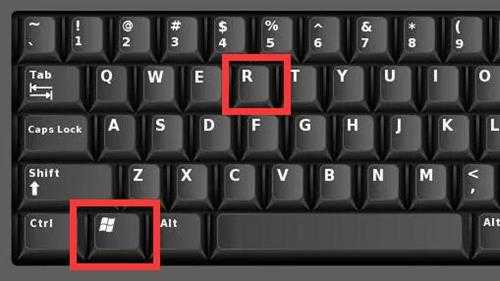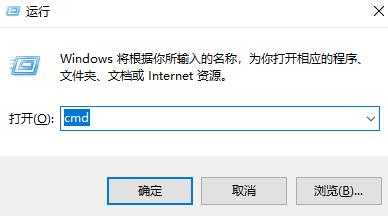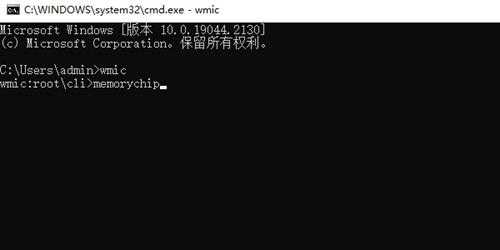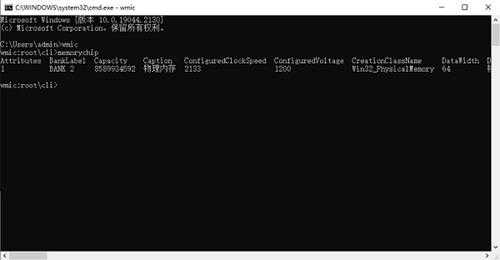查看电脑内存条型号教程(查看电脑内存条型号教程图解)
(编辑:jimmy 日期: 2024/12/25 浏览:2)
查看电脑内存条型号教程(查看电脑内存条型号教程图解)
如果我们要为电脑更换或增加内存条,就要先知道自己的内存条型号,避免遇到不兼容问题,那么如何查看电脑内存条型号呢,其实只要使用命令提示符就可以了。
如何查看电脑内存条型号:
方法一:
1、按下键盘组合键“Win+R”打开运行。
2、接着在运行输入“cmd”点击“确定”
3、然后在其中输入“wmic”回车后再输入“memorychip”回车运行。
4、运行后,就可以在弹出的内容中查看内存条型号、频率、大小等参数了。
方法二:
1、如果看不懂上面哪个是型号,可以下载一个cpuz。【点击下载】
2、使用它,在“SPD”选项卡下,就可以查看到内存条制造商、型号等属性了。